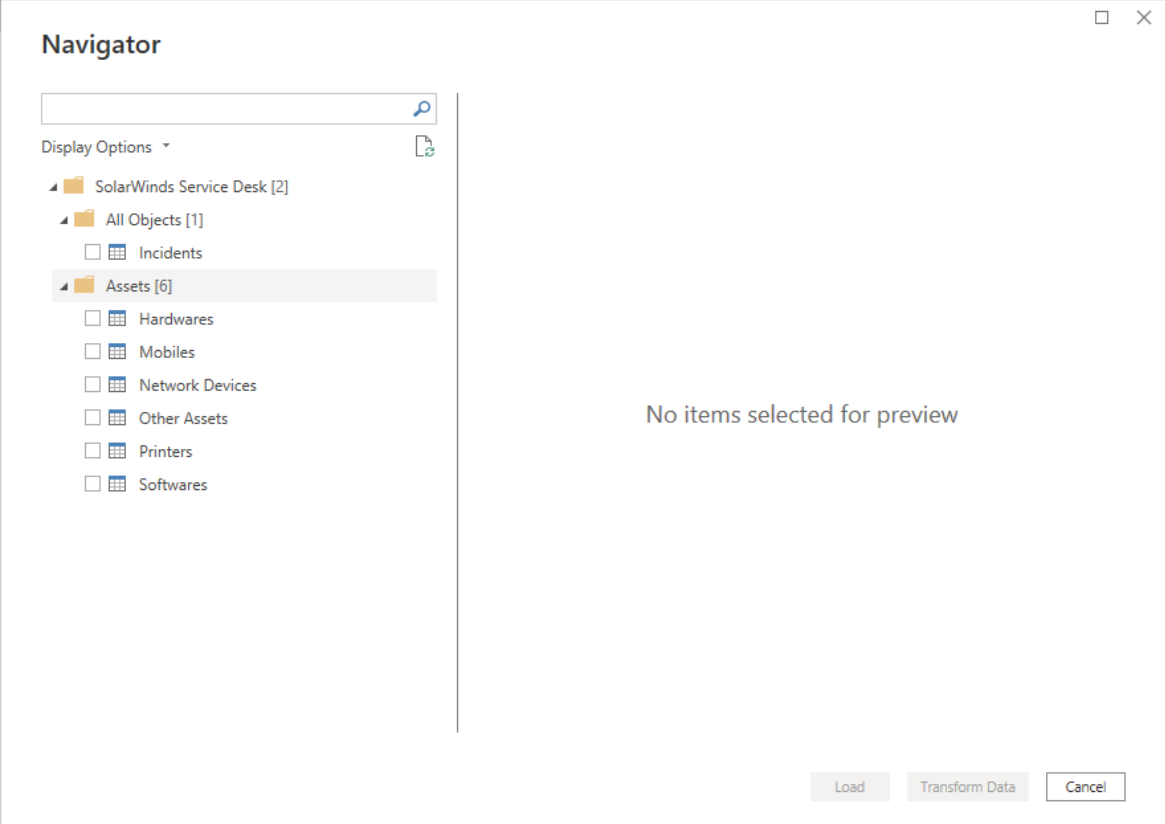Meja Layanan SolarWinds
Konektor ini memungkinkan Anda mengimpor insiden secara bertahap dan rekaman aset yang berbeda dari SolarWinds Service Desk (SWSD) ke Microsoft Power BI. Impor menyediakan data mentah tentang topik yang paling relevan dengan organisasi Anda. Anda kemudian dapat meninjau dan menganalisis data dengan melihatnya dalam berbagai format, seperti tabel, grafik, dan bagan.
Catatan
Artikel konektor berikut disediakan oleh SolarWinds, pemilik konektor ini dan anggota Program Sertifikasi Konektor Microsoft Power Query. Jika Anda memiliki pertanyaan mengenai konten artikel ini atau ingin meminta perubahan pada artikel ini, kunjungi situs web dokumentasi SolarWinds Service Desk - Konektor Power BI.
Ringkasan
| Item | Deskripsi |
|---|---|
| Status rilis | Ketersediaan Umum |
| Produk | Power BI (Model semantik) Power BI (Aliran Data) Fabric (Dataflow Gen2) |
| Jenis Autentikasi Didukung | SolarWinds Service Desk JSON Web Token (JWT) |
Prasyarat
Sebelum dapat menggunakan konektor ini untuk mendapatkan data Meja Layanan SolarWinds, Anda harus memiliki pengguna Meja Layanan SolarWinds yang telah menyiapkan autentikasi Token untuk integrasi API.
Kemampuan yang didukung
- Impor
Sambungkan ke Meja Layanan SolarWinds
Instruksi berikut berisi langkah-langkah khusus bagi pelanggan yang sebelumnya menggunakan konektor Power BI BETA SWSD untuk membuat laporan dan ingin menyambungkan laporan tersebut dengan versi out-of-the-box baru.
Di Power BI Desktop, pilih Dapatkan Data dari Beranda. Pilih Meja Layanan SolarWinds, lalu pilih Sambungkan.
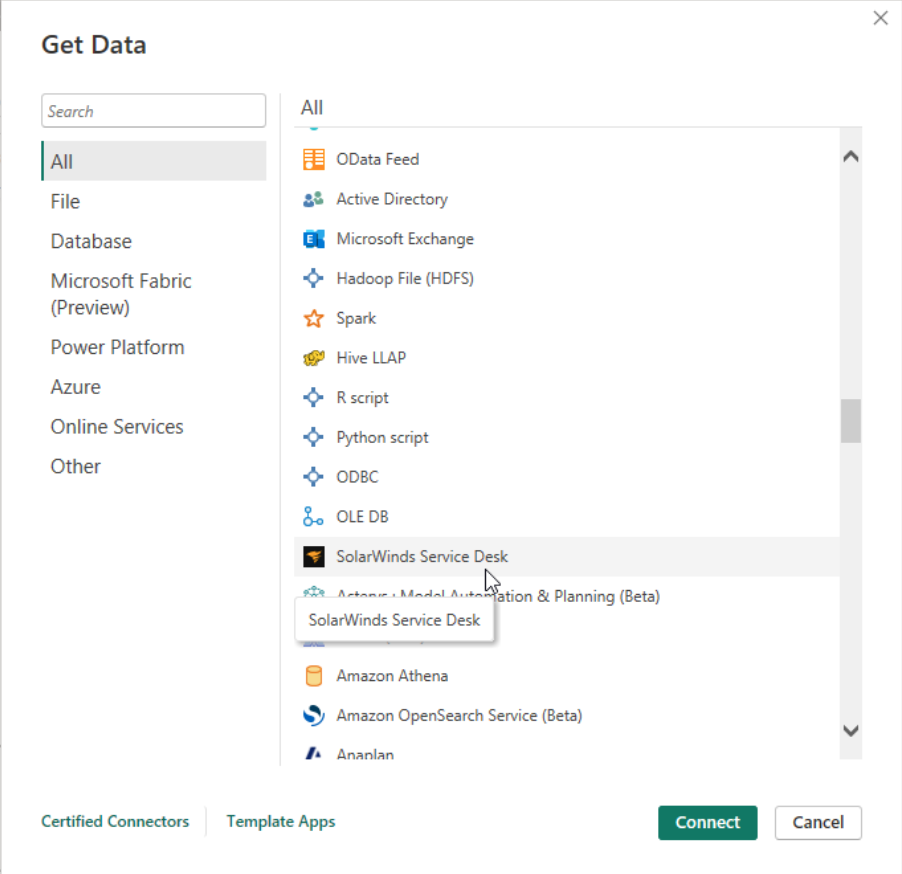
Masuk dengan token web JSON yang Anda buat seperti yang dijelaskan dalam prasyarat, lalu pilih Sambungkan untuk memverifikasi akses Anda ke SWSD.
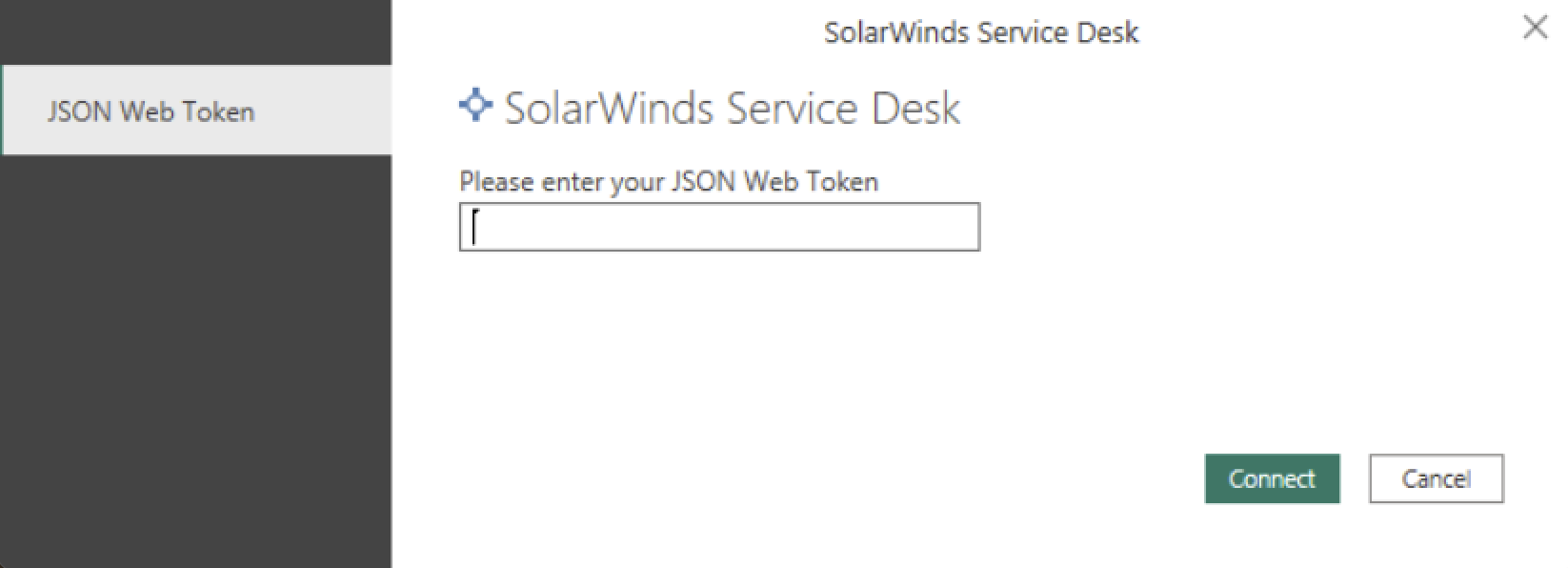
Dalam kotak dialog Navigator , pilih tabel yang ingin Anda impor. Lalu pilih Muat.
Setelah menyelesaikan langkah-langkah sebelumnya, Anda akan melihat model yang Anda pilih dimuat di bawah Tampilan data. Rekaman yang baru saja Anda impor dibuat di SWSD selama sebulan terakhir.
Langkah tambahan untuk pengguna konektor BETA sebelumnya
Jika sebelumnya Anda menggunakan Konektor Power BI BETA SWSD untuk membuat laporan, dan Anda sudah memiliki insiden dan laporan nama model berdasarkannya, dan Anda ingin menyambungkan laporan tersebut dengan versi out-of-the-box baru, ikuti langkah-langkah berikut:
Buka model Insiden, dan klik kanan Edit kueri. Editor Power Query terbuka.
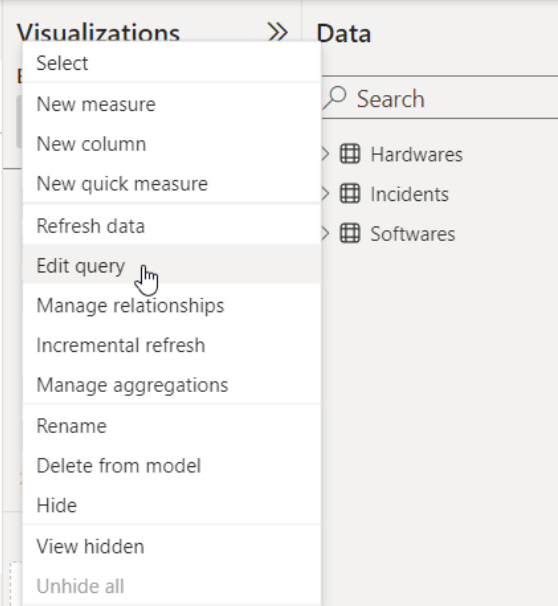
Pilih kueri Insiden dan buka editor tingkat lanjut.
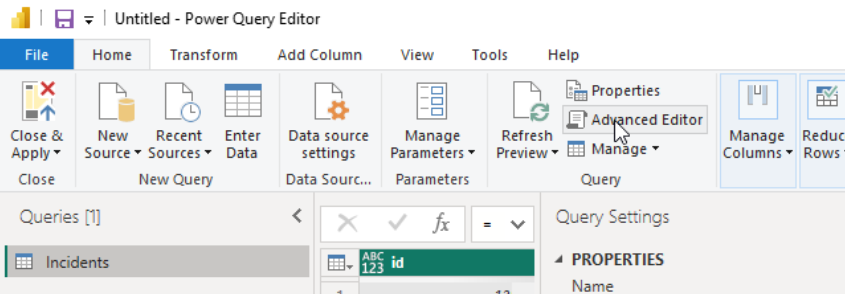
Anda akan melihat baris berikut:
Source = SolarWindsServiceDesk.Contents(), Incidents1 = Source{[Name="Incidents"]}[Data]Ganti baris tersebut dengan baris berikut:
Source = SolarWindsServiceDesk.ContentsV110(null, null), #"All Objects" = Source{[Name="All Objects"]}[Data], Incidents1 = #"All Objects"{[Name="Incidents"]}[Data] `Pilih Selesai.
Pilih Tutup & Terapkan.
Laporan menampilkan data dari bulan lalu alih-alih dua tahun terakhir. Ke depannya, laporan tersebut tersambung ke konektor Power BI SWSD baru.
Pengaturan refresh bertahap
Refresh inkremental menghemat waktu pengunduhan setelah pengunduhan awal Anda dilakukan. Untuk menyiapkan refresh bertahap, ikuti langkah-langkah berikut:
Pada bilah menu Beranda , pilih Transformasi Data. Editor Power Query terbuka.
Buka Kelola Parameter>Buat parameter. Buat dua parameter DateTime baru bernama RangeEnd dan RangeStart, dengan satu bulan ditetapkan sebagai rentang di antaranya. Parameter baru ini mengurangi waktu pengunduhan. Untuk mengetahui petunjuknya, buka create-parameters.
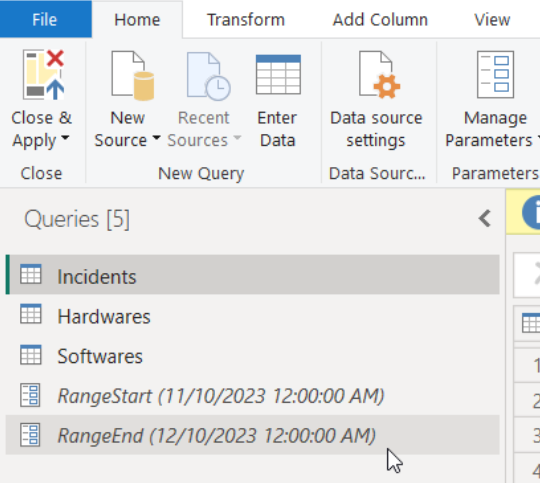
Untuk setiap kueri yang ingin Anda atur dengan refresh bertahap, buka editor tingkat lanjut.
Baris berikut ini menampilkan:
Source = SolarWindsServiceDesk.ContentsV110(null, null),Ganti baris dengan kode berikut:
Source = SolarWindsServiceDesk.ContentsV110(RangeStart, RangeEnd),Pilih Selesai.
Pilih Tutup & Terapkan.
Buka Tampilan data.
Untuk setiap model yang Anda unduh, tentukan kebijakan untuk refresh bertahap dan data real time seperti yang ditunjukkan pada gambar berikut.
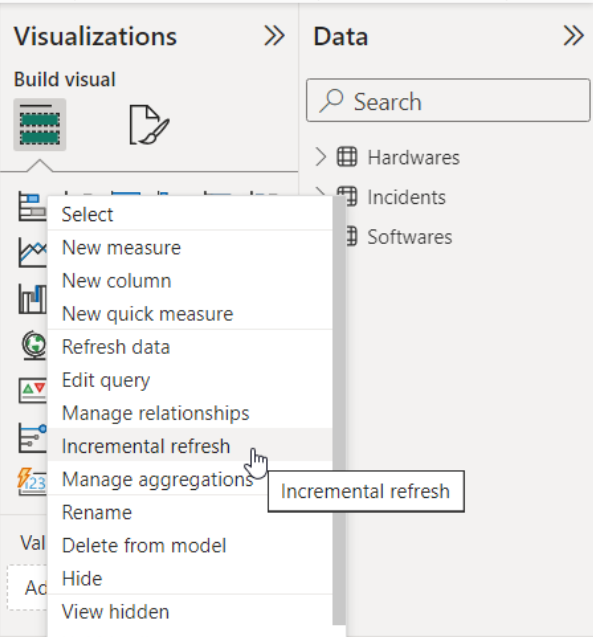
a. Atur opsi untuk mengarsipkan data untuk memenuhi kebutuhan pelaporan Anda. Masukkan angka di bidang pertama dan gunakan menu dropdown untuk memilih jangka waktu.
b. Refresh data secara bertahap mulai 1 Hari sebelum tanggal refresh. Lihat definisikan-kebijakan untuk instruksi.
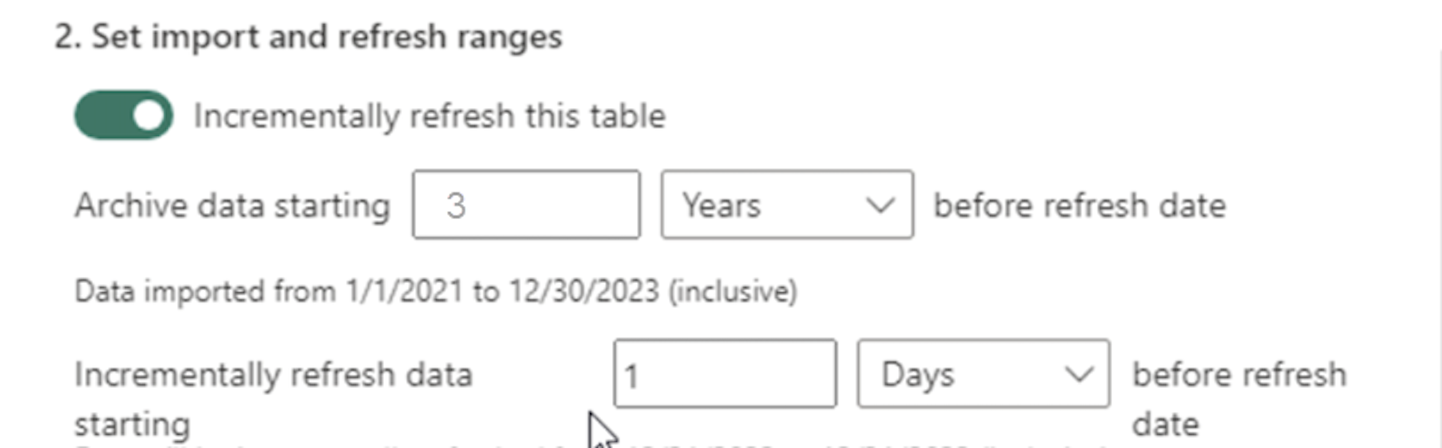
Menerbitkan laporan
Semua pelanggan yang menerbitkan ke layanan Power BI (cloud) perlu melakukan langkah-langkah berikut. Langkah-langkah ini berlaku untuk penerbit pertama kali dan mereka yang telah menerbitkan di masa lalu.
Terbitkan laporan ke ruang kerja layanan Power BI, berdasarkan konektor siap pakai.
Buat pengaturan untuk setiap model semantik yang diterbitkan di layanan Power BI.
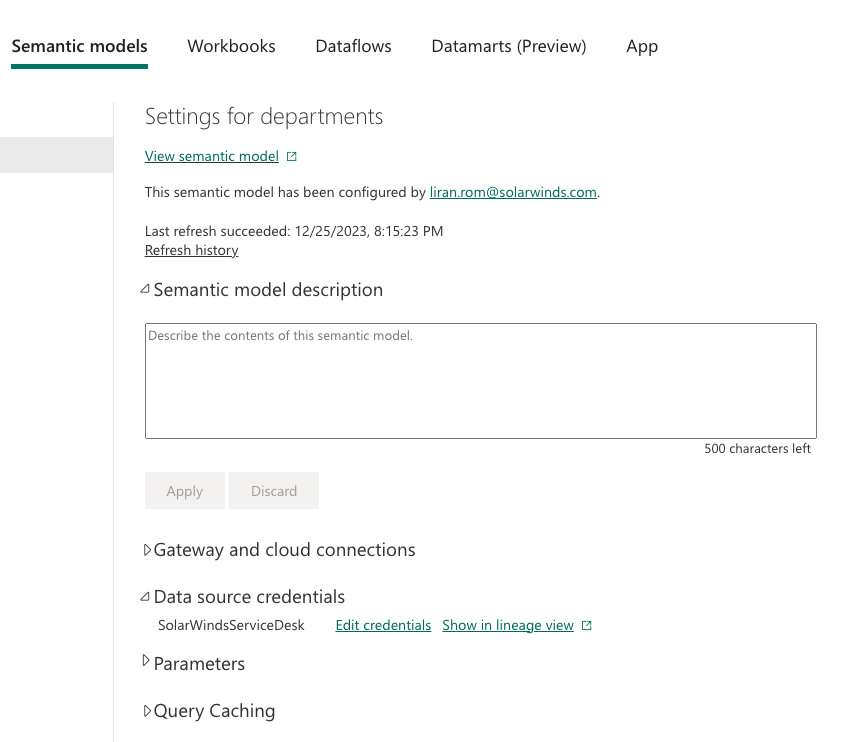
Untuk setiap model semantik, buka bagian Kredensial Sumber Data dan edit kredensial dengan kunci dan token yang Anda gunakan saat membuat koneksi dengan konektor di Power BI desktop.
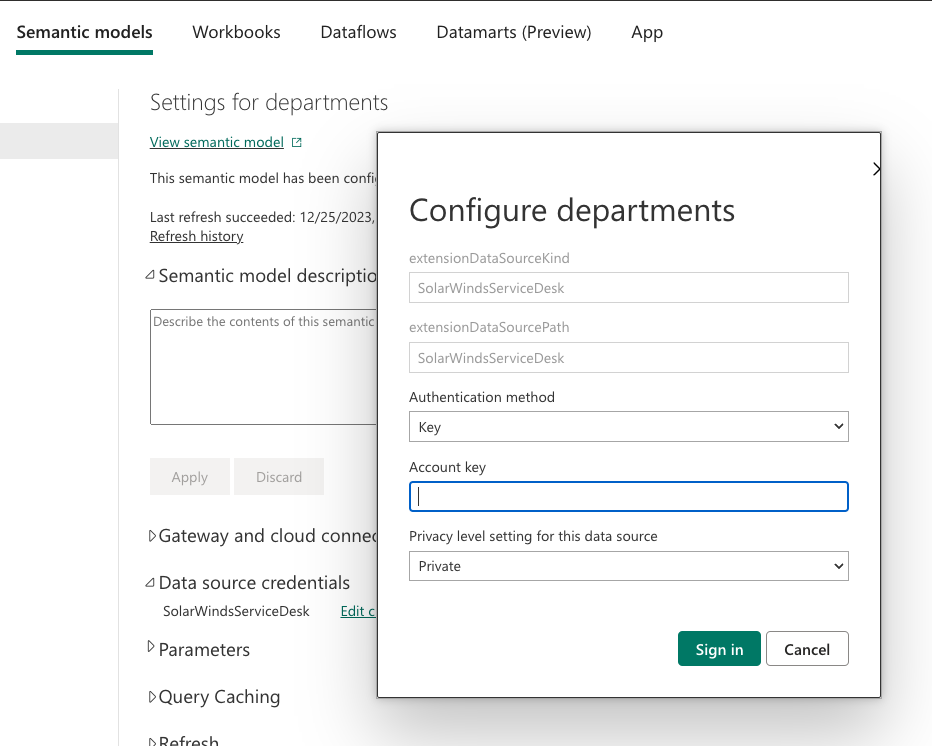
Laporan Anda di desktop dan cloud sekarang tersambung ke dan menggunakan versi baru konektor Meja Layanan SolarWinds.
Anda dapat merefresh setiap model semantik untuk pertama kalinya. Refresh mengunduh data yang diarsipkan yang Anda tentukan dalam kebijakan refresh inkremental (rekaman dari maksimum dua tahun yang lalu).
SolarWinds menyarankan pengaturan unduhan besar pertama dengan refresh terjadwal. Secara opsional, Anda dapat menjalankannya secara manual dengan memilih Refresh model semantik.
Untuk petunjuk tentang mengonfigurasi refresh terjadwal, buka refresh terjadwal.
Setelah refresh pertama, refresh di masa mendatang jauh lebih cepat dan hanya mengunduh rekaman baru dari SWSD.
Batasan dan masalah
Pengguna harus mengetahui batasan dan masalah berikut yang terkait dengan mengakses Meja Layanan SolarWinds:
Tidak ada batasan jumlah pengguna yang dapat menarik data. Tetapi jika mereka tidak menggunakan refresh bertambah bertahap dan mencoba mengimpor data dari rentang yang lebih besar dari satu tahun, setiap pengguna hanya dapat me-refresh setiap 24 jam sekali.
Bidang yang diimpor terbatas. Untuk bidang lainnya, kirimkan permintaan fitur di THWACK. Untuk umpan balik atau dukungan, hubungi dukungan SolarWinds.
Kesalahan kredensial di navigator
Jika terjadi kesalahan kredensial di navigator, hapus pengaturan sumber data terbaru Anda.
Di Power BI Desktop, pilih Pengaturan sumber Data File>.
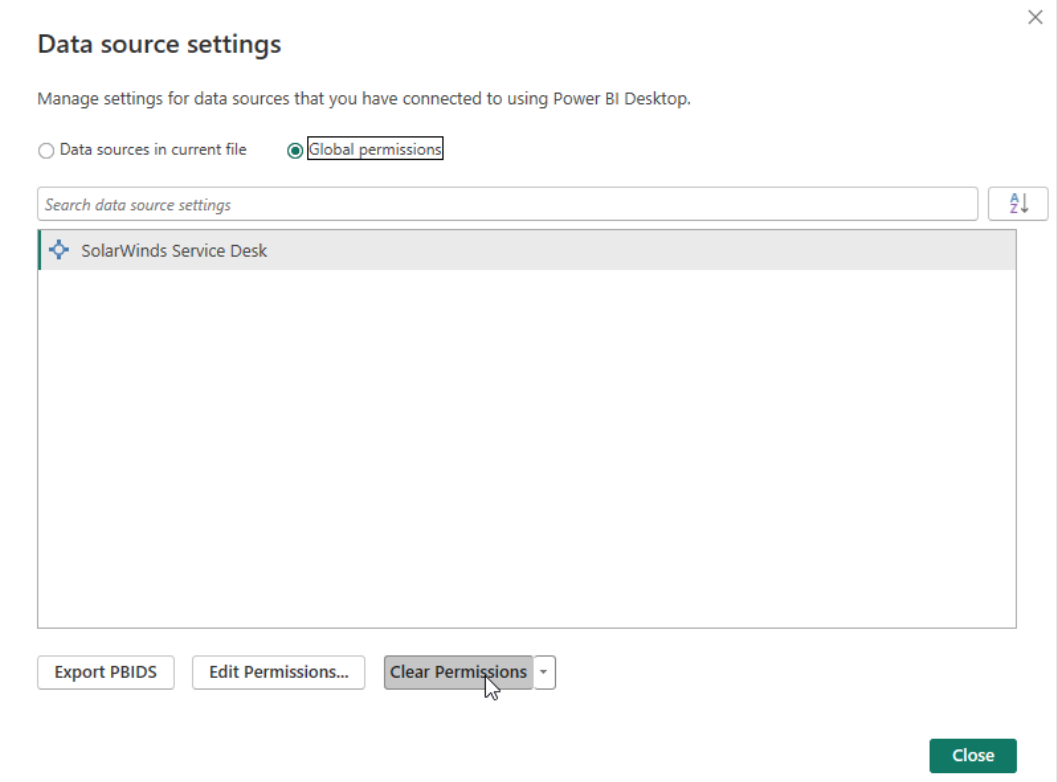
Pilih sumber data SWSD, lalu pilih Hapus izin.
Buat koneksi ke navigator lagi.
Saran dan Komentar
Segera hadir: Sepanjang tahun 2024 kami akan menghentikan penggunaan GitHub Issues sebagai mekanisme umpan balik untuk konten dan menggantinya dengan sistem umpan balik baru. Untuk mengetahui informasi selengkapnya, lihat: https://aka.ms/ContentUserFeedback.
Kirim dan lihat umpan balik untuk